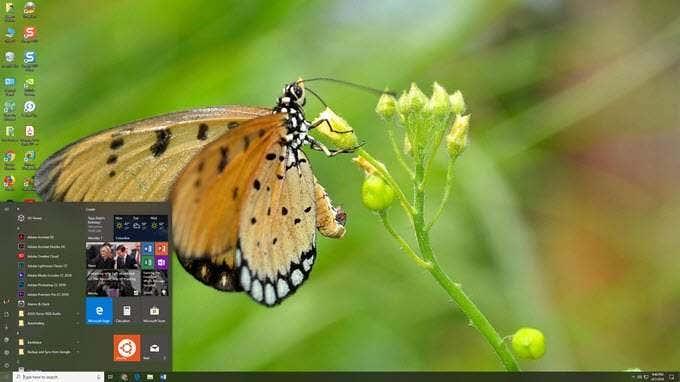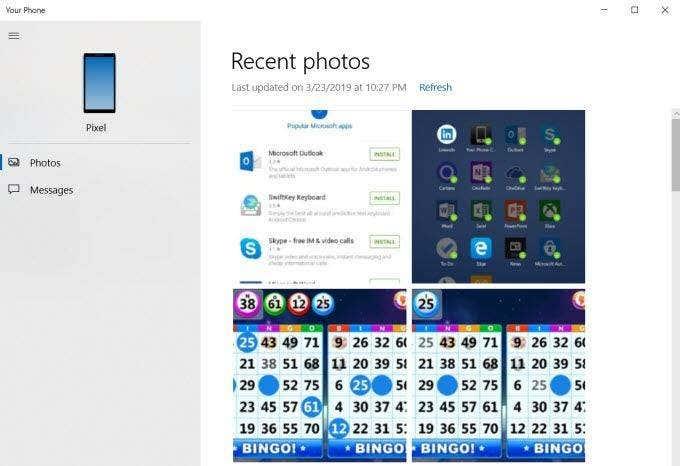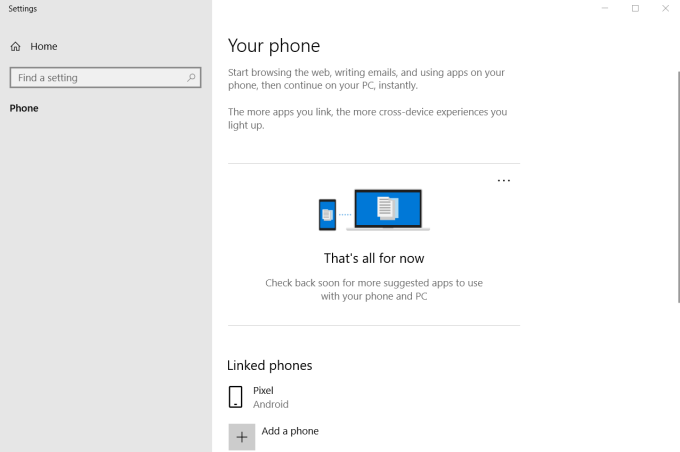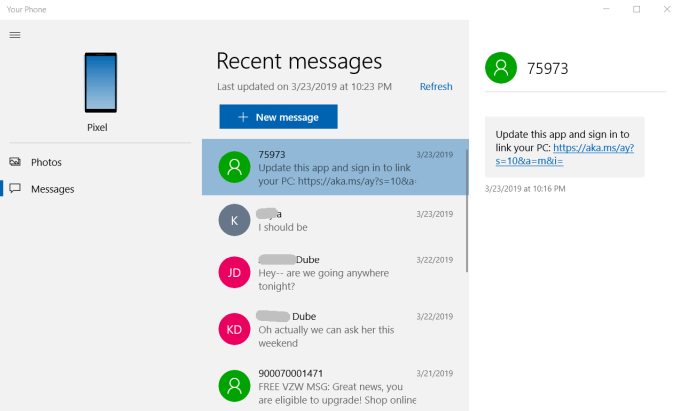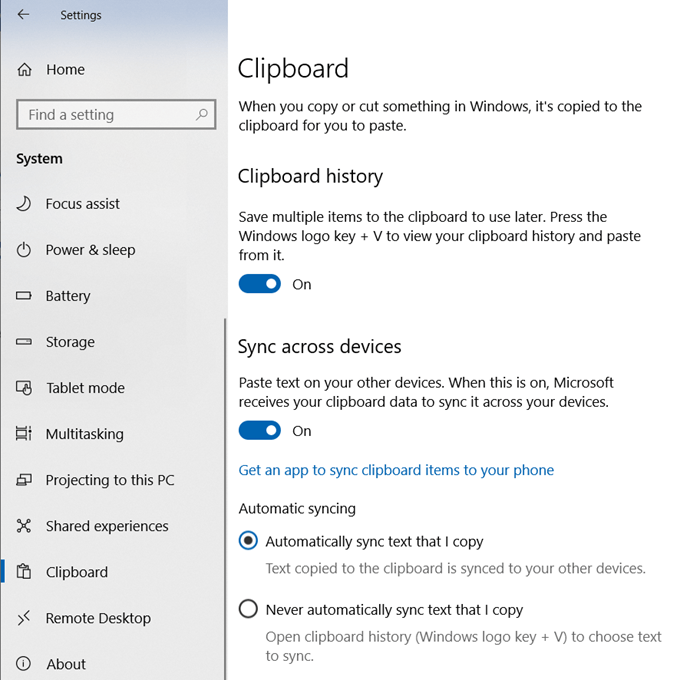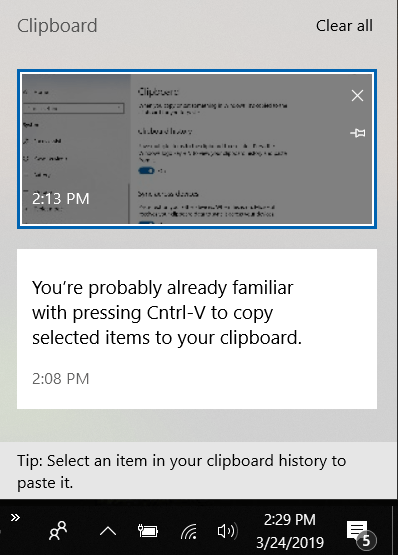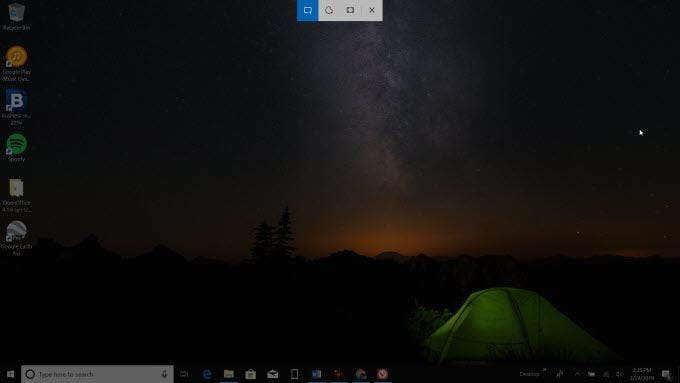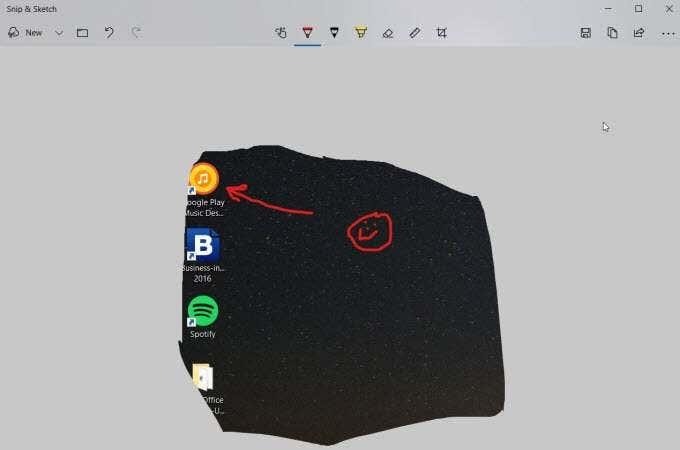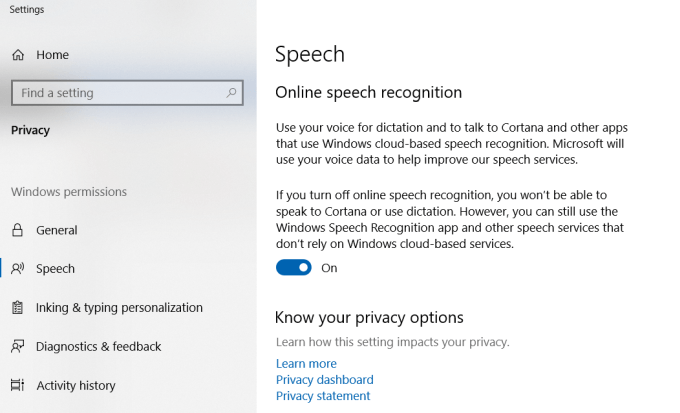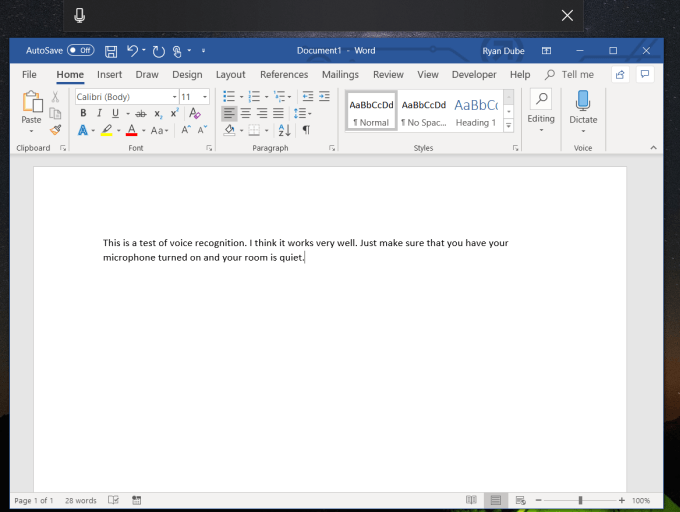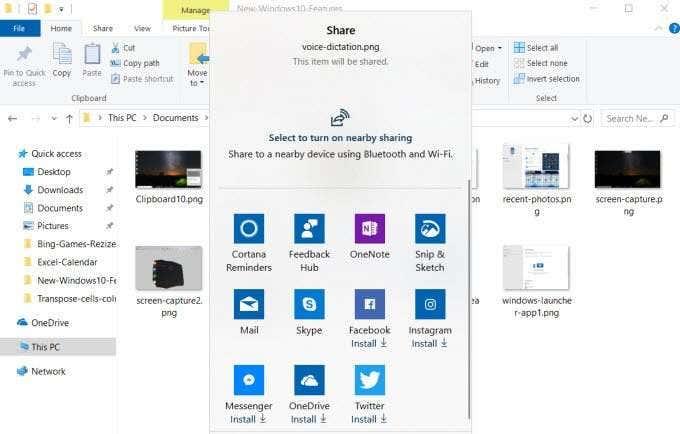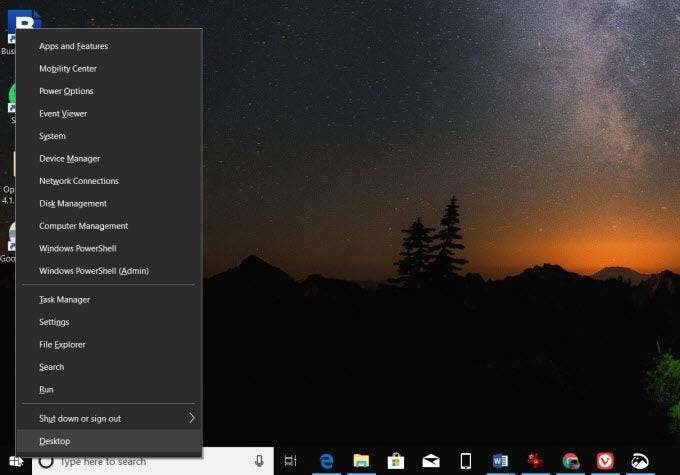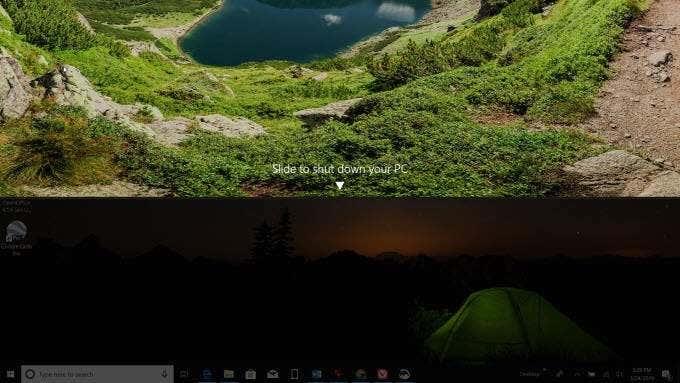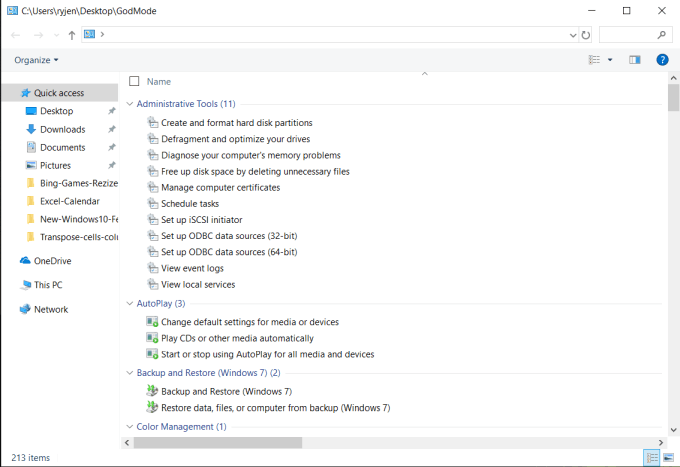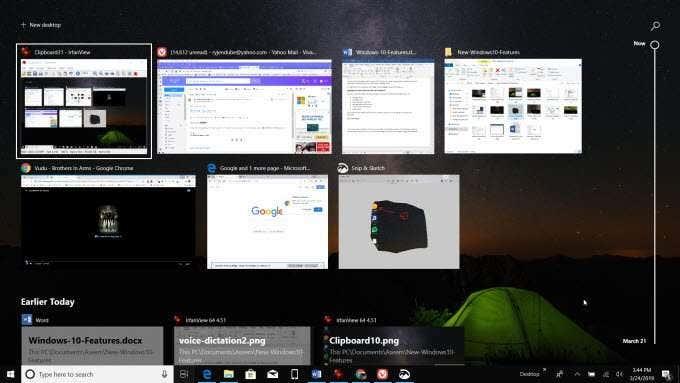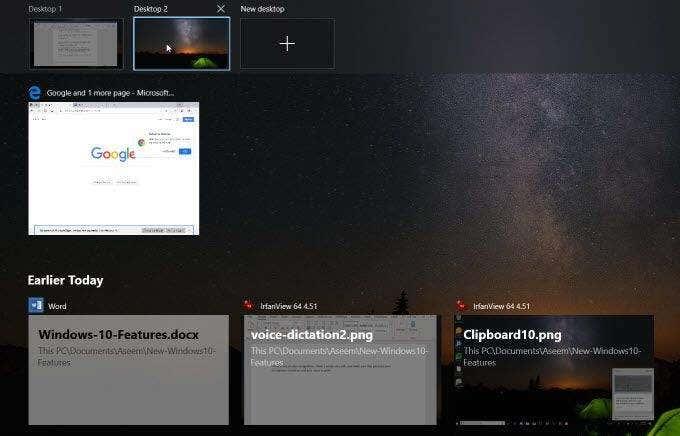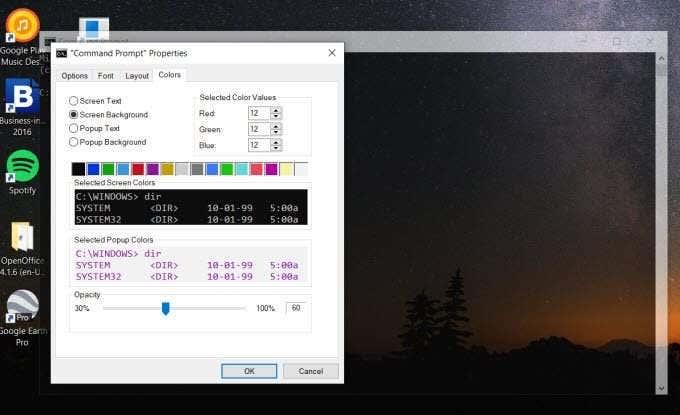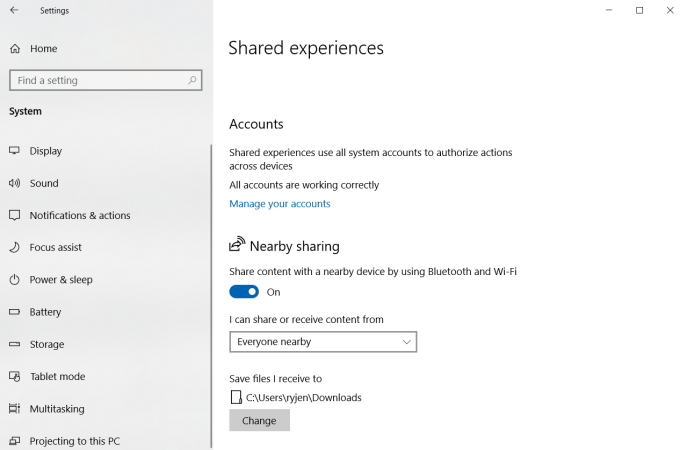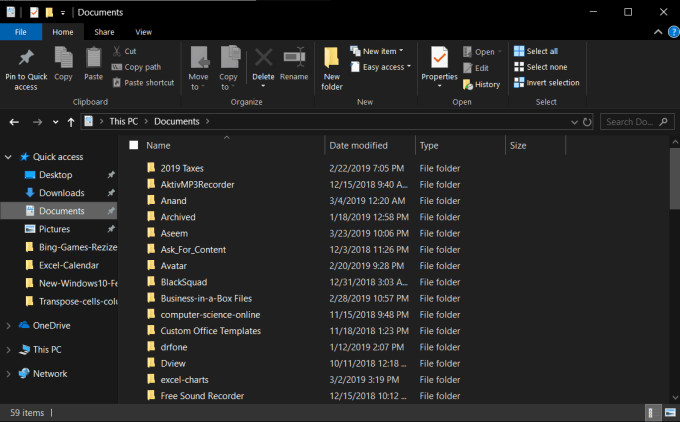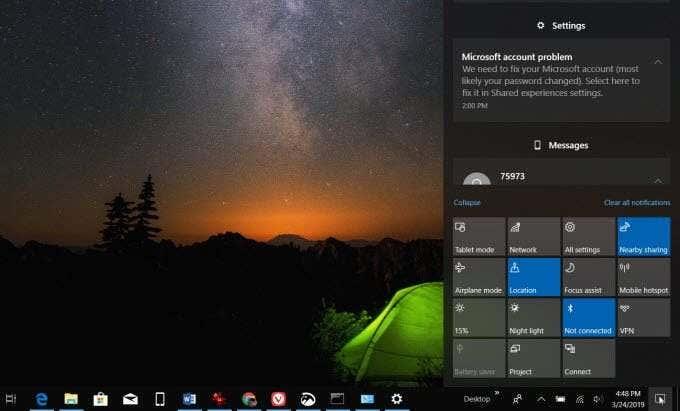Bilo da ste počeli koristiti Windows 10 otkad se prvi put pojavio ili tek nedavno, vjerojatno ste primijetili koliko se užasno razlikuje od bilo koje prethodne verzije Windowsa.
Međutim, bez obzira na to koliko dugo ljudi koriste Windows 10, uvijek postoje nove značajke dostupne u operativnom sustavu koje ljudi ne shvaćaju da postoje.
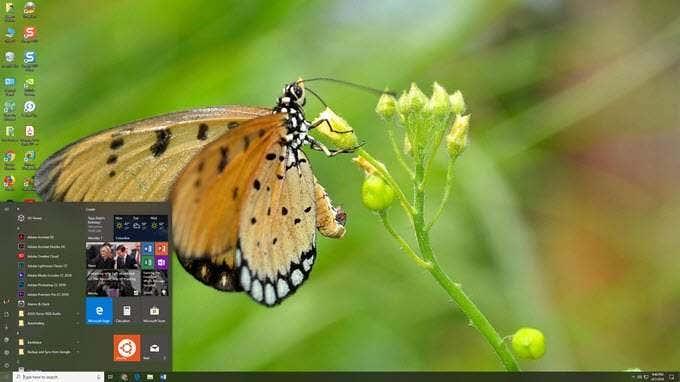
Slijedi 15 nevjerojatnih značajki u sustavu Windows 10. Neke od njih postoje od samog početka, ali mnoge su nove značajke dodane operativnom sustavu u protekloj godini.
1. Integracija Android pokretača sustava Windows
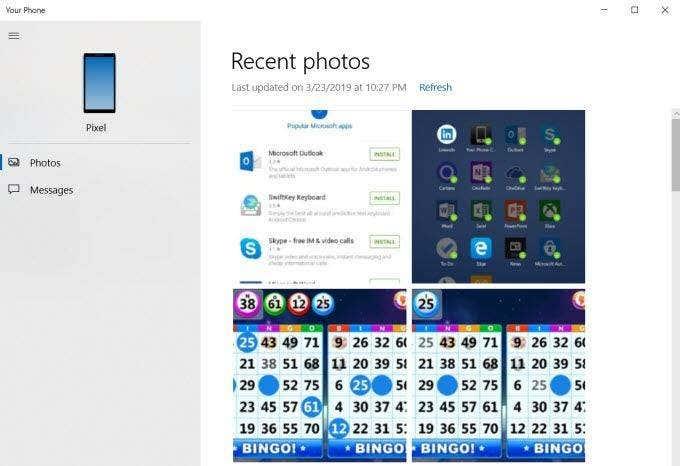
Ako instalirate aplikaciju Microsoft Launcher na svoj Android telefon, ona otvara impresivan niz načina na koje možete sinkronizirati i integrirati svoj Android telefon sa svojim Windows 10 računalom.
S ovom instaliranom aplikacijom možete:
- Pogledajte fotografije na svom telefonu i povucite ih u svoje Windows aplikacije.
- Šaljite tekstualne poruke s telefona pomoću računala.
- Vremensku traku sustava Windows 10 možete vidjeti sa svog telefona.
- Zrcalite Android aplikacije izravno na svom računalu sa sustavom Windows 10
- Pošaljite web stranice izravno s telefona na računalo.
Kako povezati svoj Android i Windows 10 PC
Da biste postavili ovu vezu između svog telefona i računala sa sustavom Windows 10, trebate samo instalirati aplikaciju Windows Launcher na svoj Android telefon.
Zatim na računalu sa sustavom Windows 10 kliknite izbornik Start , upišite Telefon i kliknite na Poveži svoj telefon .
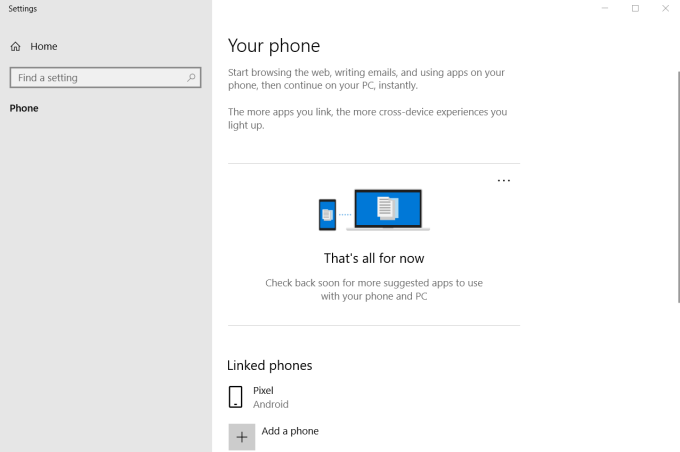
Ako ne vidite svoj telefon već na popisu, kliknite Dodaj telefon da povežete svoj Android telefon.
Zatim instalirajte aplikaciju Vaš telefon iz Windows trgovine na svoje računalo sa sustavom Windows 10. Nakon što aplikaciji na svom telefonu date sva dopuštenja koja su joj potrebna, možete pokrenuti aplikaciju Vaš telefon na računalu za interakciju s telefonom.
Moći ćete raditi stvari poput pregledavanja nedavnih poruka ili slanja tekstualnih poruka izravno sa svog računala.
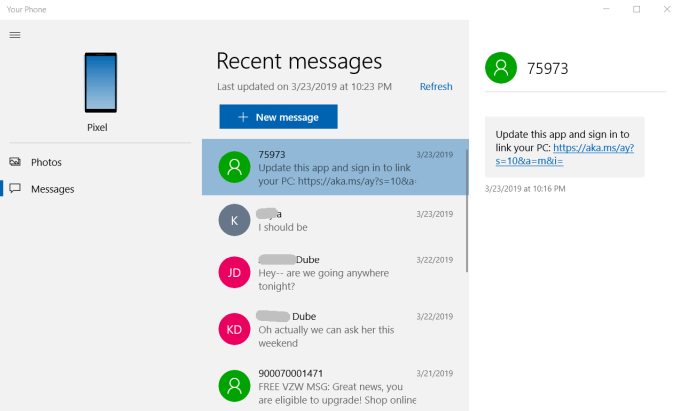
Također možete vidjeti fotografije na svom telefonu i jednostavno ih prenijeti naprijed-natrag.
To je vrlo cool način da poboljšate svoje mobilno iskustvo spajanjem vašeg mobilnog telefona i produktivnosti Windows 10 u jedno.
2. Međuspremnik u oblaku
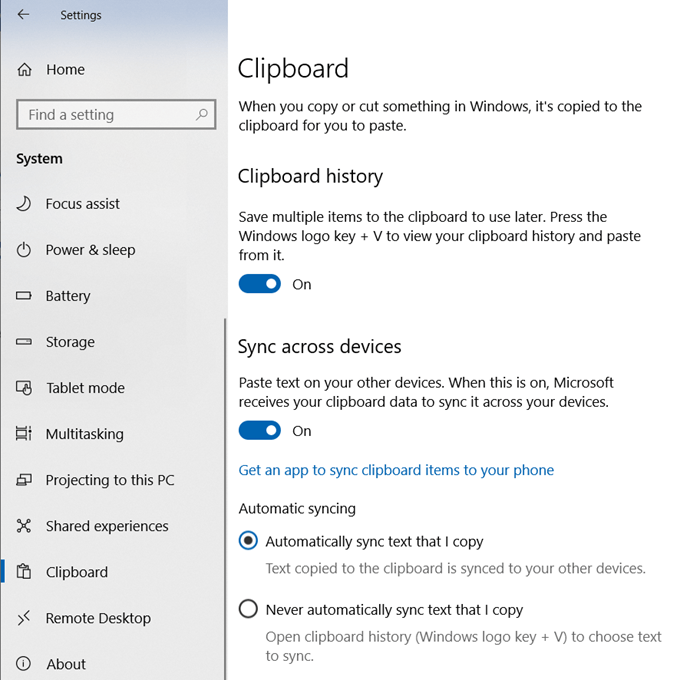
Vjerojatno ste već upoznati s pritiskom na Ctrl-C za kopiranje odabranih stavki u međuspremnik. Ali sada možete pritisnuti tipku Windows-V za lijepljenje odabranih stavki iz međuspremnika u oblaku kojemu možete pristupiti s bilo kojeg drugog uređaja.
Omogućite međuspremnik oblaka tako da odete u Postavke , kliknete Međuspremnik i omogućite međuspremnik i Sinkronizaciju između uređaja .
Da biste koristili ovu značajku nakon što je omogućena, samo odaberite stavku koju želite kopirati, pritisnite Ctrl-C kao i obično, a zatim pritisnite tipku Windows-V da vidite međuspremnik u oblaku prilikom lijepljenja.
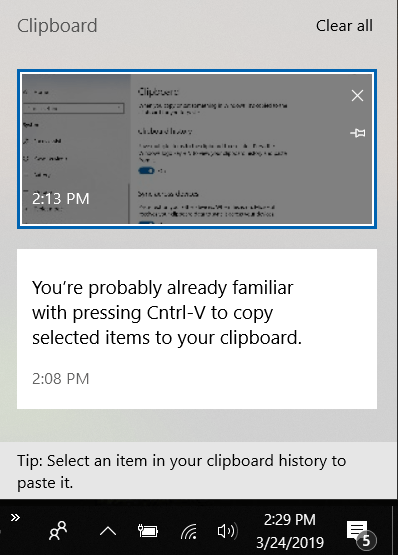
Korištenje ovog međuspremnika za kopiranje stavki znači da čak i ako isključite jedno Windows 10 računalo, možete se prijaviti na drugo koristeći svoj isti Microsoft račun i pristupiti istim stavkama međuspremnika.
3. Izrežite i skicirajte
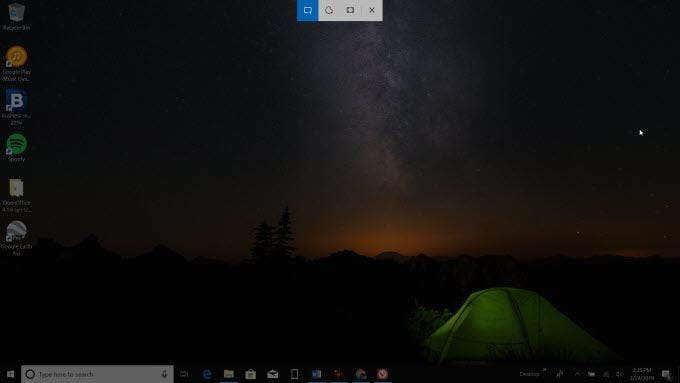
Vjerojatno ste godinama koristili Print Screen za snimanje zaslona u sustavu Windows 10. Ali uslužni program Snip & Sketch podiže snimanje zaslona na potpuno novu razinu.
Ne morate ništa omogućiti sve dok ste ažurirali svoju instalaciju sustava Windows 10 najnovijim ažuriranjima. Pritisnite Shift – Windows tipka – S za početak snimanja zaslona.
Ono što Snip & Sketch čini posebnim u odnosu na tradicionalni Print Screen je to što možete snimiti nestandardna područja ako želite (prvo odaberite alat slobodnom rukom), a nakon snimanja zaslona možete ga urediti i označiti vlastitim skicama ili bilješke.
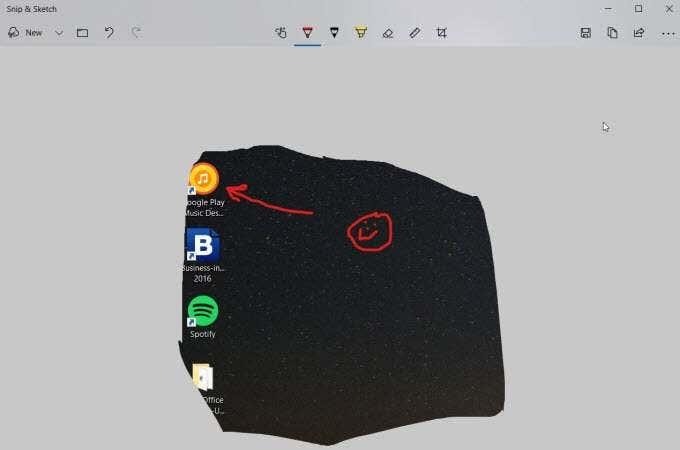
Instaliranje softvera za snimanje zaslona treće strane sada je stvar prošlosti.
4. Tipkajte svojim glasom
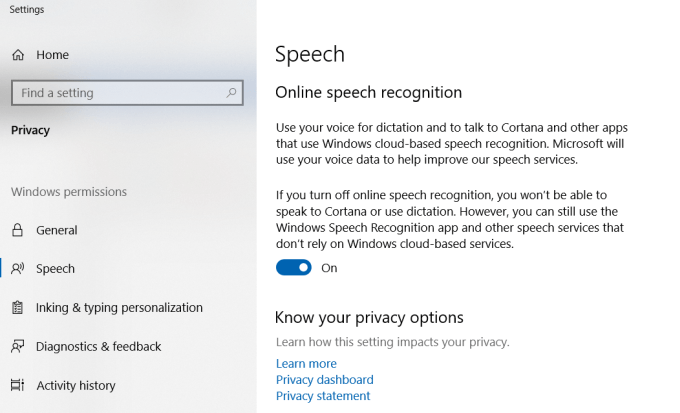
Godinama je glasovno diktiranje bilo nešto za što ste morali kupiti skupi softver. Sada vam treba samo Windows 10. Prepoznavanje govora i tipkanje glasom sada je ugrađeno izravno u operativni sustav.
Da biste to omogućili, samo idite u Postavke , kliknite Govor i omogućite mrežno prepoznavanje govora .
Nakon što je ovo omogućeno, kad god imate bilo koju aplikaciju koja zahtijeva upisivanje teksta, možete pritisnuti tipku Windows – H i umjesto toga tipkati glasom.
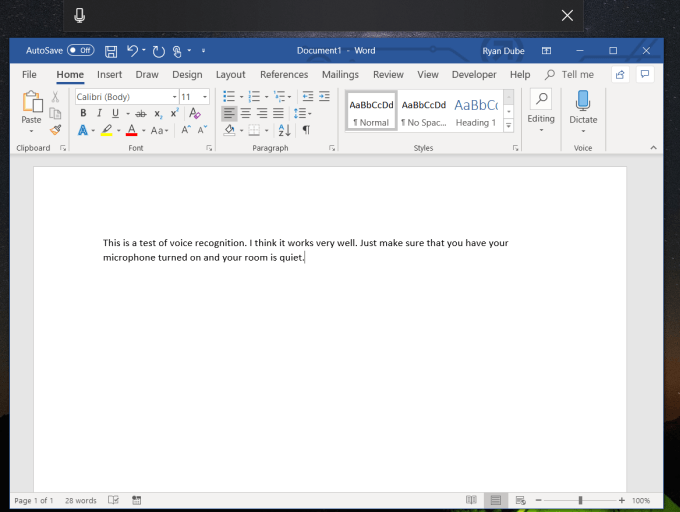
Tijekom našeg testiranja otkrili smo da je prepoznavanje glasa bilo vrlo precizno i da nije zahtijevalo nikakvo vrijeme za glasovnu obuku.
Korištenje ove značajke u Microsoft Wordu dobro funkcionira jer Word automatski piše velike rečenice umjesto vas, a izgovor "točka" automatski umeće točan završni znak.
Ova značajka također je izvrsna za brzo diktiranje e-pošte ili vođenje IM razgovora s prijateljima.
5. Podijelite na Skypeu
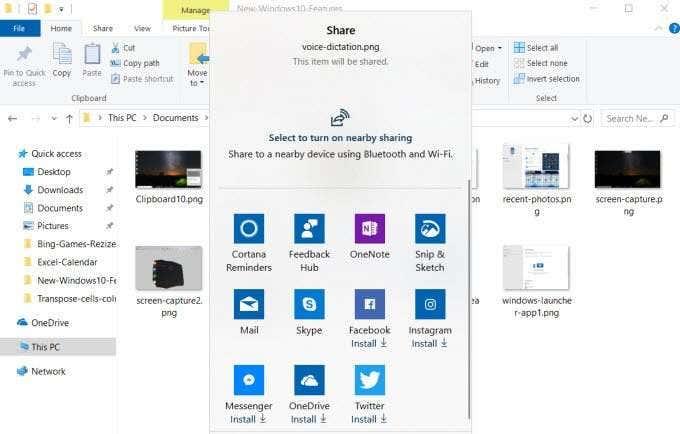
Ako kupite novo računalo sa sustavom Windows 10 na njemu, vidjet ćete da Skype dolazi unaprijed zapakiran. Kad god desnom tipkom miša kliknete bilo koju datoteku u Windows Exploreru ili kliknete Podijeli ovu stranicu u Edgeu, vidjet ćete Skype naveden u opcijama na dnu prozora za dijeljenje.
Također ćete primijetiti da postoji niz drugih aplikacija koje se također prikazuju u prozoru za dijeljenje, uključujući alat Snip & Sketch, Facebook, Twitter i OneDrive. Iako te aplikacije treba zasebno instalirati.
6. Tajni izbornik Start
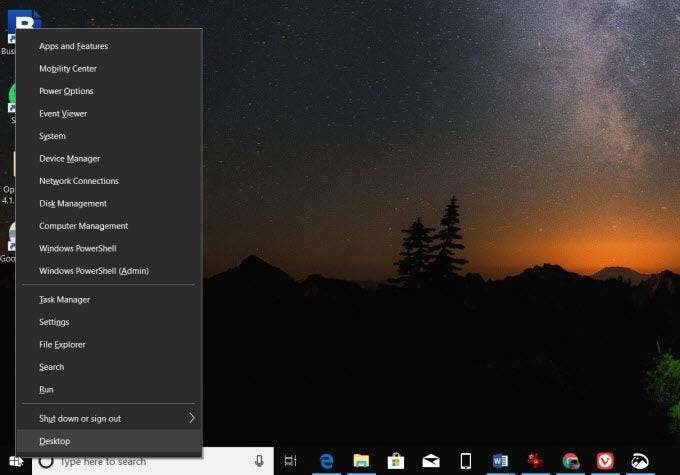
Jedna stvar koja je bila vrlo neugodna u vezi sa sustavom Windows 10 kada se prvi put pojavio bilo je koliko je bilo teško pronaći ona osnovna područja sustava Windows koja su bila tako jednostavna za pronaći u tradicionalnom izborniku Start.
To niste izgubili u sustavu Windows 10. Zapravo mu se može pristupiti putem "tajnog" izbornika za pokretanje desnim klikom na izbornik za pokretanje sustava Windows. Odavde možete pristupiti često pristupanim područjima kao što su:
- Aplikacije i značajke
- Sustav
- Upravitelj uređaja
- Upravljanje računalom
- Upravitelj zadataka
- postavke
- File Explorer
Ne morate više biti frustrirani. Samo kliknite desnom tipkom miša.
7. Pokažite ili zavirite na radnu površinu

Ova je značajka posebno korisna kada imate podatke pohranjene na radnoj površini, primjerice kada koristite widgete za radnu površinu da vidite specifikacije sustava.
Možete zaviriti u radnu površinu lebdeći mišem na malom okomitom djeliću gumba u donjem desnom kutu programske trake. Samo zadržite pokazivač miša kako biste zavirili na radnu površinu ili kliknite na nju da biste minimizirali sve otvorene prozore i u potpunosti se prebacili na radnu površinu.
Samo kliknite ponovo da vratite sve prozore.
8. Kliznite do Isključi
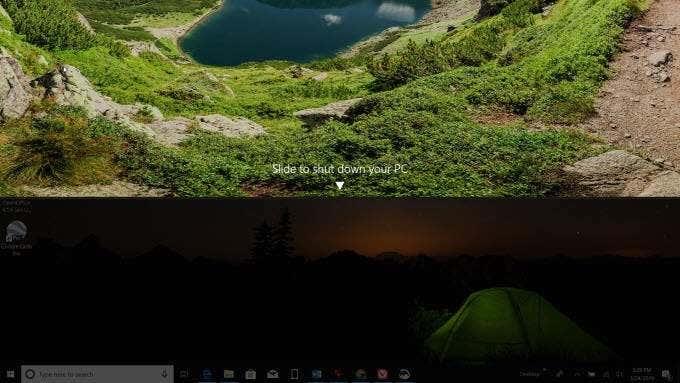
Ovo je vrlo cool trik koji radi samo u sustavu Windows 10. To je uslužni program koji prikazuje kliznu traku preko cijelog zaslona koju možete povući do dna zaslona kako biste ugasili računalo.
Da biste to postavili, samo desnom tipkom miša kliknite radnu površinu i kliknite Novo te odaberite Prečac .
Zalijepite sljedeći tekst u tekstualno polje.
%windir%\System32\SlideToShutDown.exe
Pritisnite Dalje i Završi .
Sada, kada želite isključiti računalo, ne morate klikati uokolo tražeći opciju isključivanja. Samo dvaput kliknite ikonu i povucite traku na dno zaslona kako biste isključili računalo.
9. Windows 10 God Mode
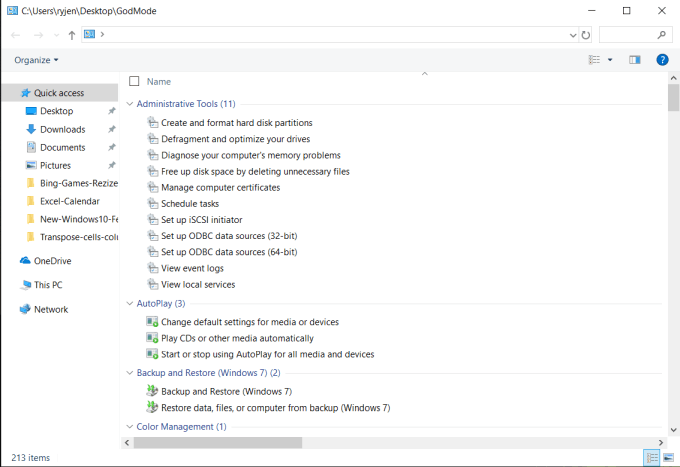
Baš kao što većina videoigara ima "božji način rada" koji vam daje super ljudske moći, Windows 10 dolazi s božjim načinom rada koji će vam dati super ljudske računalne vještine.
Samo desnom tipkom miša kliknite radnu površinu, odaberite Novo i kliknite Mapa . Preimenuj mapu kao:
GodMode.{ED7BA470-8E54-465E-825C-99712043E01C}
Nakon što otvorite ovu mapu, vidjet ćete dugačak popis naprednih administrativnih značajki kao što su:
- Upravljanje pogonima
- Rasporedite zadatke
- Pregledajte Windows zapisnike događaja
- Upravljanje uređajima i pisačima
- Prilagodite File Explorer
- Mnogo više…
Sadržaj ove mape je ostvarenje sna naprednog korisnika. To je sve što trebate na dohvat ruke.
10. Pregled zadataka
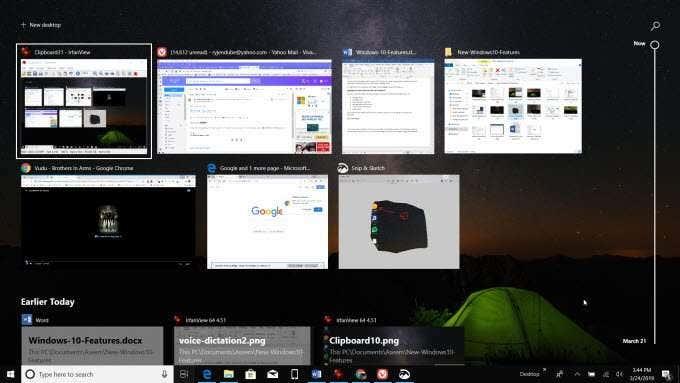
Iako je Task View već neko vrijeme dio Windowsa 10, mnogi korisnici niti ne shvaćaju da postoji. Oni koji jesu shvatili su neka ogromna povećanja produktivnosti.
Ikona Task View nalazi se na traci zadataka desno od polja za pretraživanje Cortane. Izgleda kao filmska traka.
Kada kliknete na njega, vidjet ćete popis svih otvorenih aplikacija, a ako se pomaknete prema dolje, vidjet ćete čak i sve datoteke i aplikacije koje ste otvorili u nekom trenutku ranije. Možete se prebaciti na bilo koju otvorenu (ili prethodno otvorenu) aplikaciju ili datoteku jednostavnim klikom na nju u prikazu zadataka.
11. Virtualna stolna računala
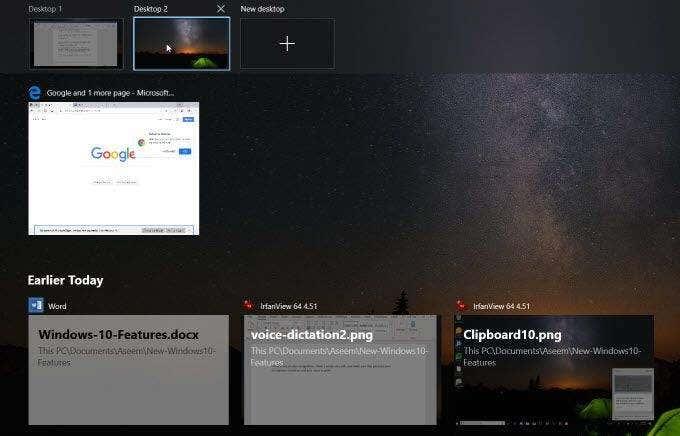
Ako svoju produktivnost želite podići na potpuno novu razinu, povucite bilo koju od otvorenih aplikacija do ikone New Desktop na vrhu prikaza zadataka.
Ovo stvara novu sesiju virtualne radne površine na koju se možete prebaciti i ostati usredotočeni na zadatak koji imate. Ovo je sjajno za stvaranje jedne sesije za vaše društvene mreže ili pregledavanje weba i druge radne površine da biste ostali potpuno usredotočeni na svoj posao.
Prebacujte se između radnih površina u prozoru Task View ili pomoću kombinacije tipkovnice Ctrl + Windows tipka + lijeva strelica/desna strelica .
12. Transparentni prozor naredbenog retka
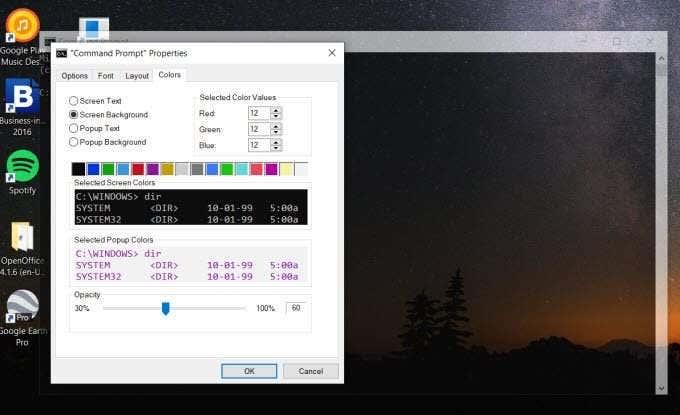
Korištenje prozora naredbenog retka vrlo je uobičajeno za rad na vašem Windows sustavu. Ali ponekad sam prozor s naredbama može smetati kada želite vidjeti učinke naredbi koje upisujete.
Ovo možete zaobići tako da prozor naredbenog retka učinite prozirnim.
- Otvorite novi prozor naredbenog retka klikom na Start , upisivanjem command i odabirom Command Prompt Desktop App .
- Desnom tipkom miša kliknite naslovnu traku i odaberite Svojstva .
- U prozoru Svojstva kliknite karticu Boje .
- Smanjite razinu neprozirnosti na oko 60%.
Moći ćete vidjeti kroz sam naredbeni prozor i gledati učinke svake naredbe koju upišete.
13. Dijeljenje u blizini
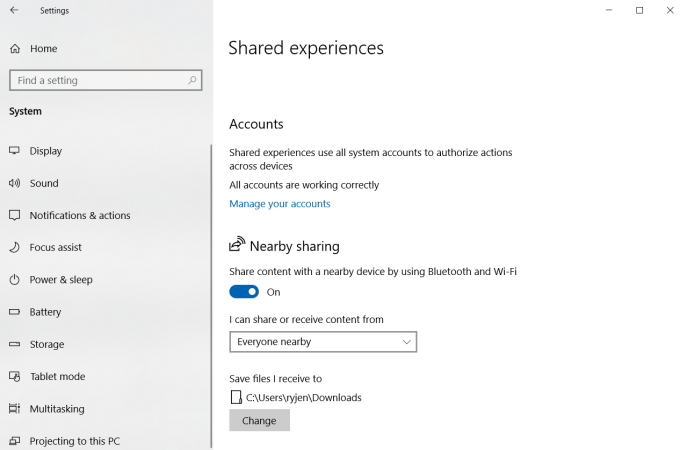
Više nećete morati povezivati svoje uređaje s računalom putem USB kabela. Windows 10 ima značajku Dijeljenje u blizini , koja vam omogućuje dijeljenje sadržaja i datoteka s uređajima povezanim na vašu Wi-Fi mrežu ili s vašim računalom putem Bluetootha.
Da biste omogućili ovu značajku:
- Otvorite Postavke .
- Odaberite Zajednička iskustva .
- Omogući dijeljenje u blizini .
Sada, kada odaberete Dijeli u Microsoft Word dokumentu ili odaberete Dijeli desnim klikom na datoteku, vidjet ćete druga računala sa sustavom Windows 10 povezana na vašu mrežu (ili putem Bluetootha) s kojima možete dijeliti datoteku. Imajte na umu da bi sva računala trebala imati omogućeno dijeljenje u blizini kako bi ova značajka radila.
14. File Explorer Dark Mode
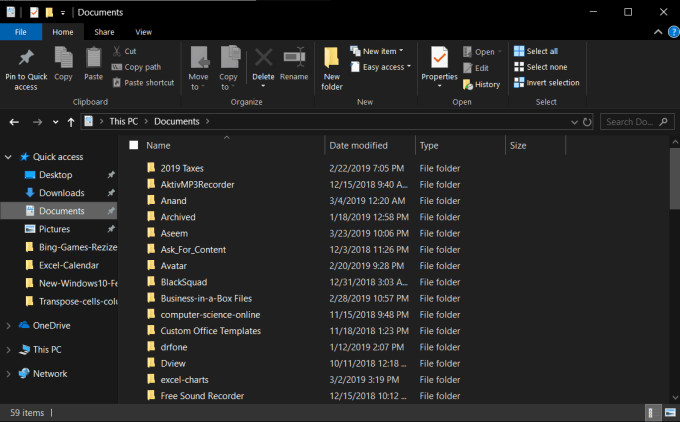
Ako ste umorni od istog starog izgleda File Explorera, možete učiniti stvari oštrijima prebacivanjem na File Explorer Dark način rada.
Kako omogućiti tamni način rada File Explorera:
- Otvorite Postavke .
- Odaberite Boje .
- Pomaknite se prema dolje do Odaberite svoj zadani način rada aplikacije .
- Odaberite Tamno .
Nakon što je ovo omogućeno, svi prozori sustava (poput File Explorera) imat će tamnu pozadinu. Ne samo da izgleda puno oštrije od tradicionalnog File Explorera, nego je i puno lakši za oči.
15. Područje obavijesti
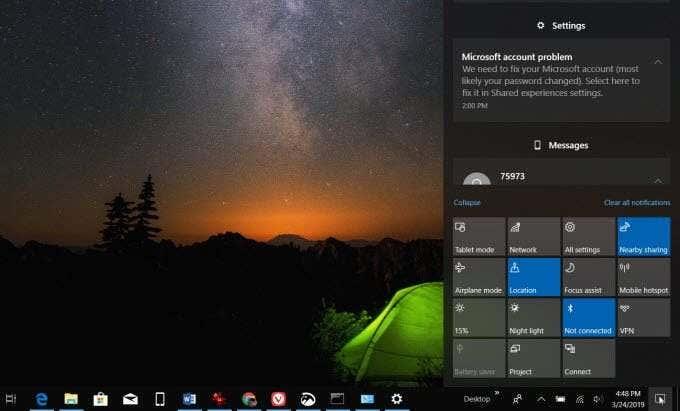
Svatko je naviknut primati obavijesti na svom mobilnom telefonu, ali mnogi korisnici sustava Windows 10 ne shvaćaju da također imaju pristup prikladnom području obavijesti na svom računalu sa sustavom Windows 10.
Obavijestima možete pristupiti klikom na ikonu komentara u donjem desnom kutu zaslona. Ovaj skočni prozor prikazuje obavijesti iz vaših aplikacija kao što je vaš kalendar, obavijesti vašeg mobilnog telefona ako imate sinkroniziran telefon i gumbe za brzo omogućavanje vaše Wi-Fi mreže, Bluetootha, pristup postavkama i više.
Značajke sustava Windows 10
Nevjerojatno je kako se lako naviknuti na korištenje Windowsa 10 na određeni način. Upadate u određeni obrazac obavljanja stvari i možda nećete shvatiti kada je Microsoft uveo neke svježe i inovativne nove značajke u operativni sustav Windows 10.
Isprobajte sve gore navedene nove značajke sustava Windows 10 i poboljšajte svoju produktivnost i cjelokupno iskustvo u sustavu Windows.